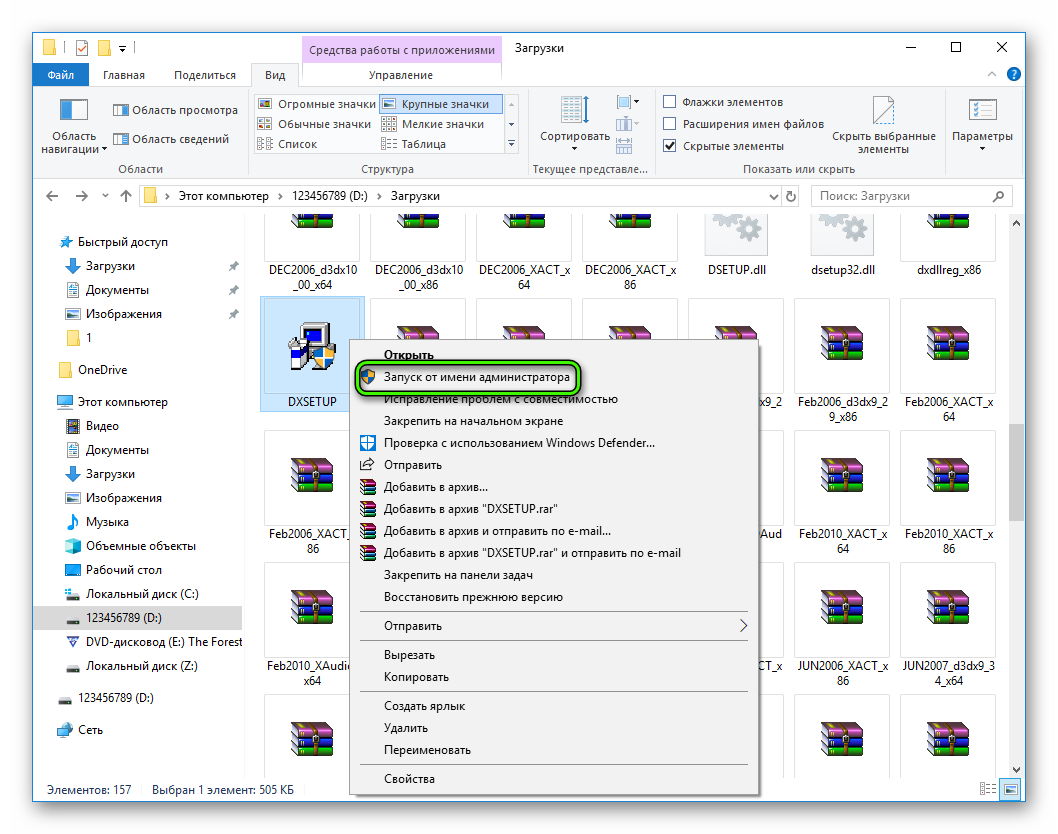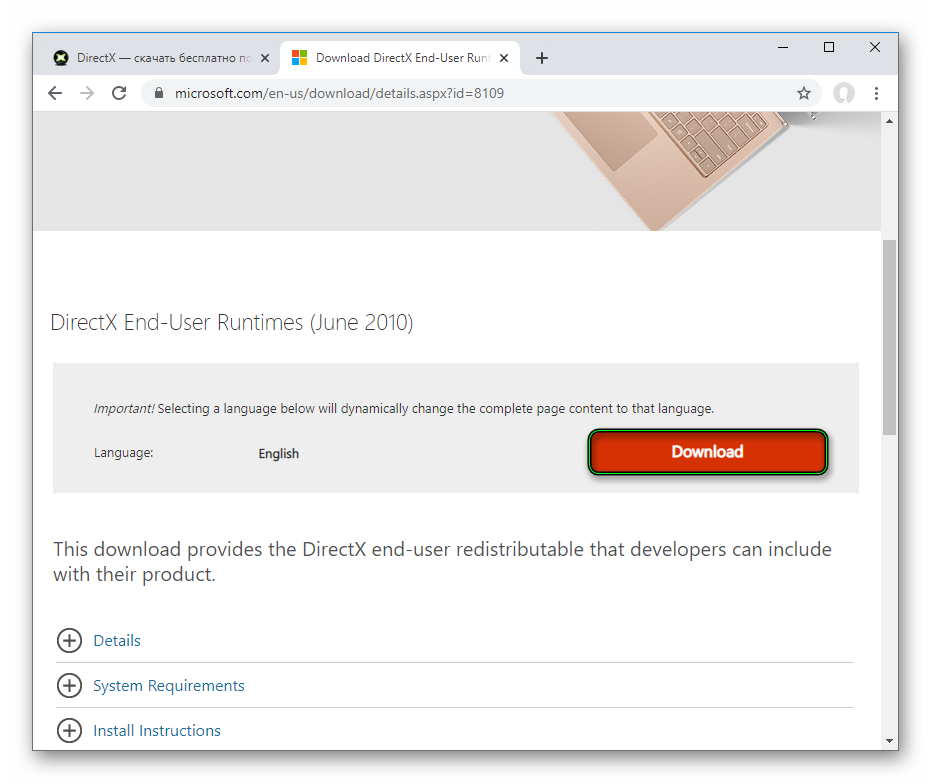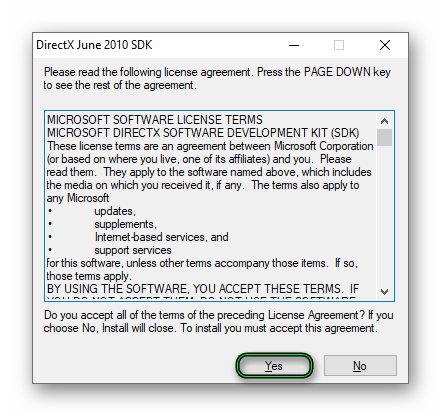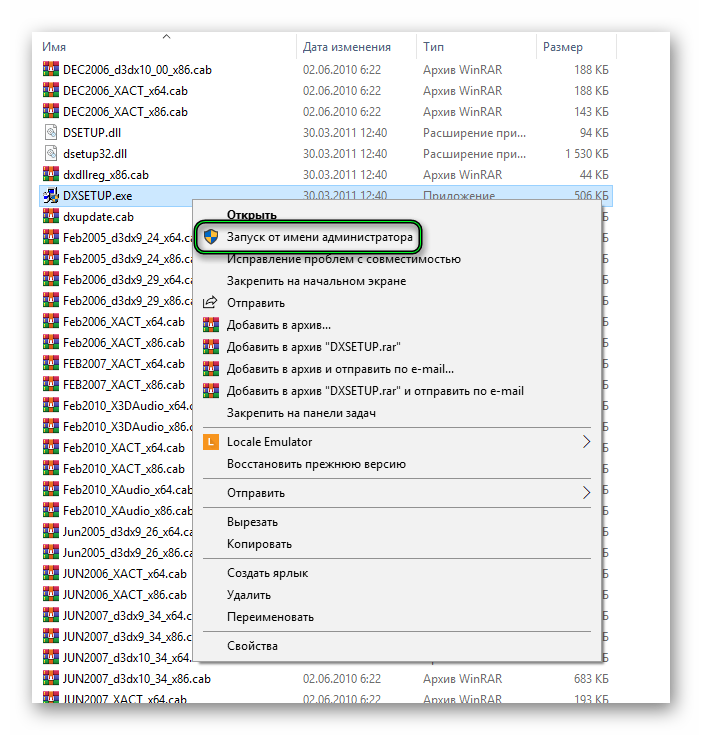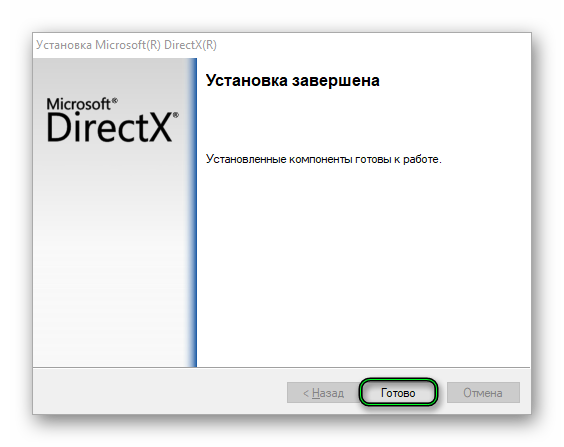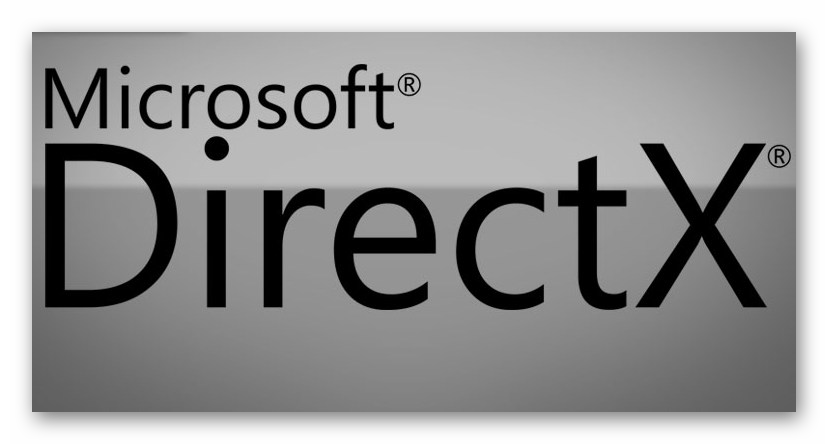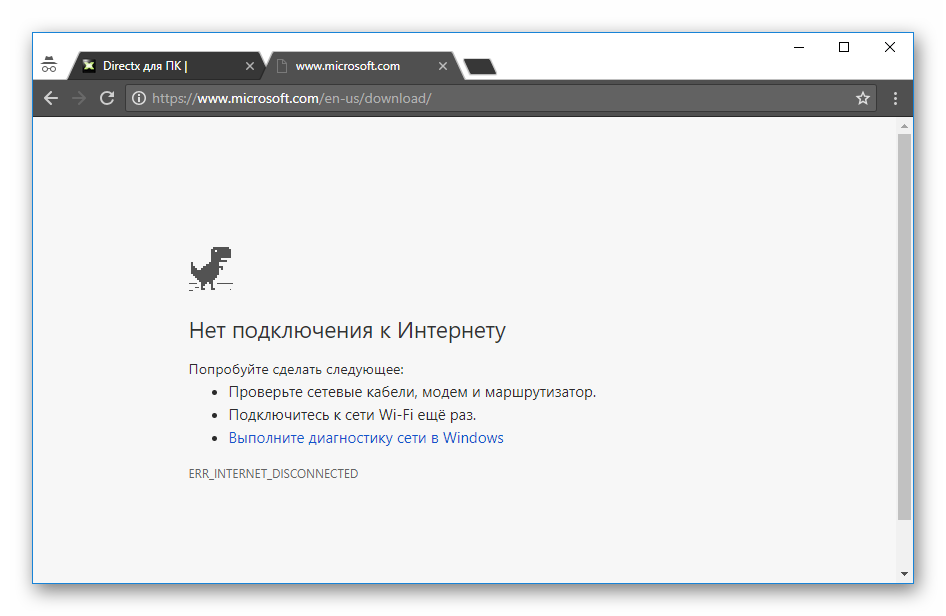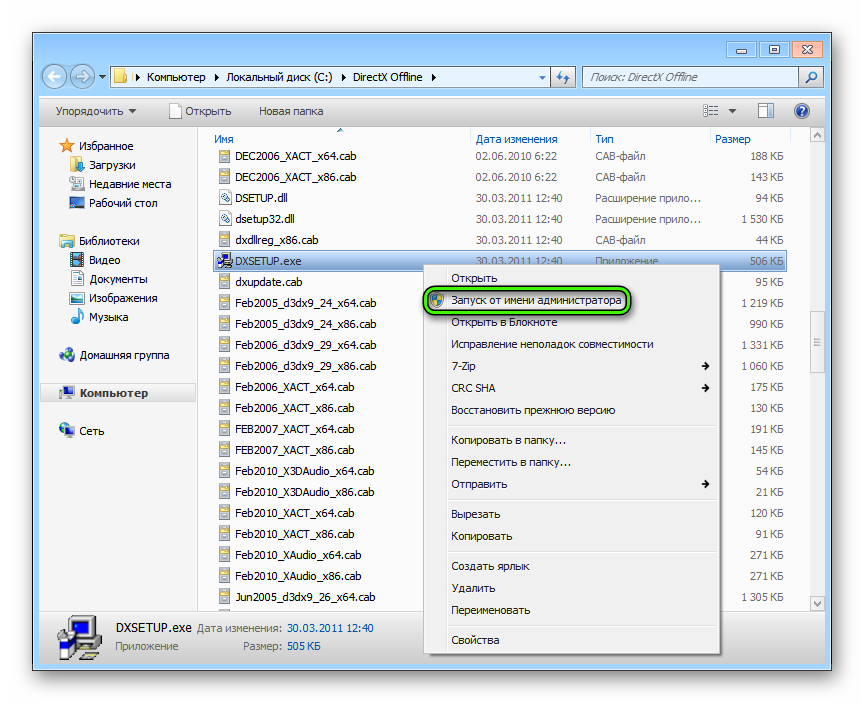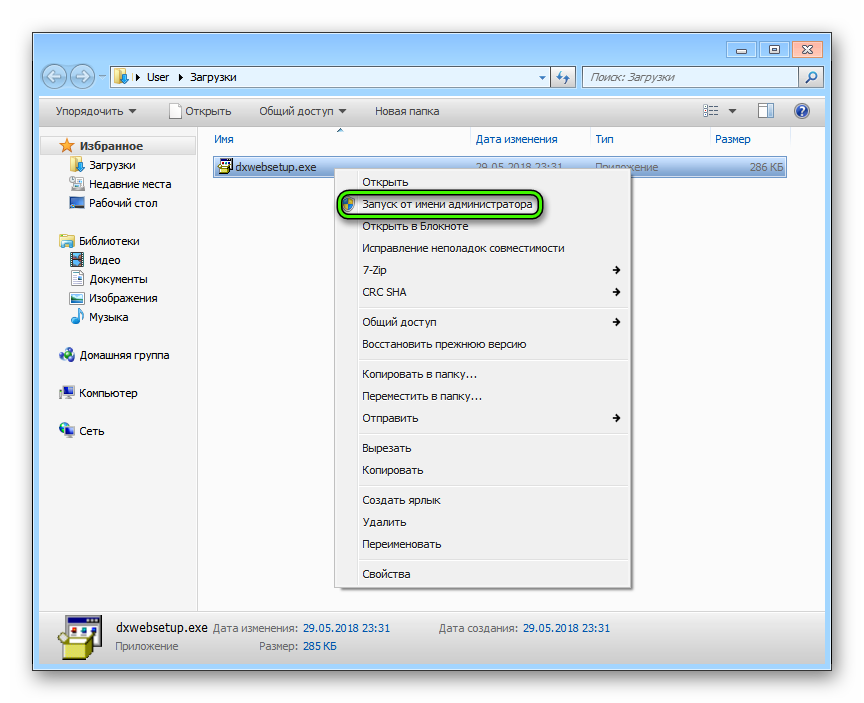Войти или зарегистрироваться
-
Этот сайт использует файлы cookie. Продолжая пользоваться данным сайтом, Вы соглашаетесь на использование нами Ваших файлов cookie. Узнать больше.
-
Файлы cookie
Новости Aion
Скрыть объявление
По ССЫЛКЕ мы опишем самые распространённые из них.
Скрыть объявление
Выход из этой ситуации найден!
Подробная информация по ССЫЛКЕ.
Ошибка 9
Тема в разделе «Архив», создана пользователем divinegdk, 5 май 2019.
- Статус темы:
-
Закрыта.
-
divinegdk
User- Регистрация:
- 05.05.19
- Сообщения:
- 7
- Симпатии:
- 0
При установке aion выбивает ошибку 9(не удалось установить компонент DirectJune10)
divinegdk,
5 май 2019
#1 -
Venilla
User- Регистрация:
- 16.11.17
- Сообщения:
- 123
- Симпатии:
- 43
На одном компе также было.Найди в инете этот директ за июнь и установи на комп.
Venilla,
5 май 2019
#2
divinegdk нравится это.
-
divinegdk
User- Регистрация:
- 05.05.19
- Сообщения:
- 7
- Симпатии:
- 0
Я так и сделал,но все равно выбивает эту ошибку
divinegdk,
5 май 2019
#3 -
divinegdk
User- Регистрация:
- 05.05.19
- Сообщения:
- 7
- Симпатии:
- 0
и что делать?
divinegdk,
5 май 2019
#4 -
Severniy.
User- Регистрация:
- 10.07.15
- Сообщения:
- 217
- Симпатии:
- 26
Приложите файл dxdiag в эту тему. https://4gameforum.com/threads/158550/
После открытия — нажмите кнопку «Сохранить все сведения», сохранившийся текстовый файл приложите сюда, к посту.
Severniy.,
5 май 2019
#5
divinegdk нравится это.
-
divinegdk
User- Регистрация:
- 05.05.19
- Сообщения:
- 7
- Симпатии:
- 0
Прошу
Вложения:
-
DxDiag.txt
- Размер файла:
- 25 КБ
- Просмотров:
- 10
divinegdk,
5 май 2019
#6 -
Severniy.
User- Регистрация:
- 10.07.15
- Сообщения:
- 217
- Симпатии:
- 26
Можно еще скриншот ошибки, которая выдается при попытке установить игру.
Severniy.,
5 май 2019
#7 -
divinegdk
User- Регистрация:
- 05.05.19
- Сообщения:
- 7
- Симпатии:
- 0
секунду
5 май 2019
Вложения:
-
scr.png
- Размер файла:
- 697,7 КБ
- Просмотров:
- 14
divinegdk,
5 май 2019
#8 -
Severniy.
User- Регистрация:
- 10.07.15
- Сообщения:
- 217
- Симпатии:
- 26
Откуда скачивали?
Severniy.,
6 май 2019
#9 -
divinegdk
User- Регистрация:
- 05.05.19
- Сообщения:
- 7
- Симпатии:
- 0
DIrectx скачивал с сайта Microsoft
Последнее редактирование: 6 май 2019
divinegdk,
6 май 2019
#10 -
divinegdk
User- Регистрация:
- 05.05.19
- Сообщения:
- 7
- Симпатии:
- 0
Проблема решена путём удаления лаунчера 4game и его переустановкой
divinegdk,
6 май 2019
#11
- Статус темы:
-
Закрыта.
- Войти через Facebook
- Войти через Google
- Ваше имя или e-mail:
- У Вас уже есть учётная запись?
-
- Нет, зарегистрироваться сейчас.
- Да, мой пароль:
-
Забыли пароль?
-
Запомнить меня
EXE проблемы с directx_june_2010.exe чаще всего связаны с повреждением или отсутствием исполняемого файла, и зачастую возникают во время запуска Microsoft® DirectX x86. Большую часть проблем, связанных с данными файлами, можно решить посредством скачивания и установки последней версии файла EXE. Запуск сканирования реестра после замены файла, из-за которого возникает проблема, позволит очистить все недействительные файлы directx_june_2010.exe, расширения файлов или другие ссылки на файлы, которые могли быть повреждены в результате заражения вредоносным ПО.
Исполнимые файлы с расширением файла EXE, также известны в качестве формата Windows Executable File. Вы можете скачать новую копию файла directx_june_2010.exe для %%os%% (и ряда операционных систем Windows) в таблице ниже. В нашей базе представлены не все версии directx_june_2010.exe, поэтому нажмите на кнопку Request (Запрос), чтобы наши сотрудники её получили. В некоторых случаях, чтобы получить необходимую версию файла, вам может потребоваться связаться непосредственно с Simplix.
Если вы успешно заменили соответствующий файл в соответствующем месте, у вас больше не должно возникать проблем, связанных с directx_june_2010.exe. Однако мы рекомендуем выполнить быструю проверку, чтобы окончательно в этом убедиться. Проверьте результат замены файла, запустив Microsoft® DirectX x86 и проверив выводится ли возникающая ранее ошибка.
| directx_june_2010.exe Описание файла | |
|---|---|
| Ext: | EXE |
| Группа: | |
| Program: | Microsoft® DirectX x86 |
| Версия программного обеспечения: | 10.6.8.12 |
| Автор: | Simplix |
| Имя: | directx_june_2010.exe |
| Размер: | 14564806 |
| SHA-1: | b5290261423678f57c8ae649f00bf6688604e2ab |
| MD5: | 9c56c135455106855d0be46f0826871a |
| CRC32: |
Продукт Solvusoft
Загрузка
WinThruster 2023 — Сканировать ваш компьютер на наличие ошибок реестра в directx_june_2010.exe
Windows
11/10/8/7/Vista/XP
Установить необязательные продукты — WinThruster (Solvusoft) | Лицензия | Политика защиты личных сведений | Условия | Удаление
EXE
directx_june_2010.exe
Идентификатор статьи: 1137376
Directx_june_2010.exe
| Имя | MD5 | KB | Загрузить | |||||||||||||||||
|---|---|---|---|---|---|---|---|---|---|---|---|---|---|---|---|---|---|---|---|---|
| + directx_june_2010.exe | 9c56c135455106855d0be46f0826871a | 13.89 MB | ||||||||||||||||||
|
Ошибки Directx_june_2010.exe
Типичные ошибки directx_june_2010.exe, возникающие в Microsoft® DirectX x86 для Windows:
- «Ошибка в приложении: directx_june_2010.exe»
- «Недопустимый файл Directx_june_2010.exe. «
- «Извините, directx_june_2010.exe столкнулся с проблемой. «
- «К сожалению, мы не можем найти directx_june_2010.exe. «
- «Directx_june_2010.exe не может быть найден. «
- «Ошибка запуска программы: directx_june_2010.exe.»
- «Не удается запустить directx_june_2010.exe. «
- «Directx_june_2010.exe остановлен. «
- «Неверный путь к приложению: directx_june_2010.exe.»
Ошибки Directx_june_2010.exe EXE возникают во время установки Microsoft® DirectX x86, при запуске приложений, связанных с Directx_june_2010.exe (Microsoft® DirectX x86), во время запуска или завершения работы или во время установки ОС Windows. Важно отметить, когда возникают проблемы directx_june_2010.exe, так как это помогает устранять проблемы Microsoft® DirectX x86 (и сообщать в Simplix).
Истоки проблем Directx_june_2010.exe
Большинство проблем directx_june_2010.exe связаны с отсутствующим или поврежденным directx_june_2010.exe, вирусной инфекцией или недействительными записями реестра Windows, связанными с Microsoft® DirectX x86.
В частности, проблемы с directx_june_2010.exe, вызванные:
- Недопустимая или поврежденная запись Directx_june_2010.exe.
- Загрязненный вирусом и поврежденный directx_june_2010.exe.
- Другая программа злонамеренно или по ошибке удалила файлы, связанные с directx_june_2010.exe.
- Directx_june_2010.exe конфликтует с другой программой (общим файлом).
- Microsoft® DirectX x86 (directx_june_2010.exe) поврежден во время загрузки или установки.
Набор библиотек DirectX June 2010 нередко требуется для открытия современных игр и программ под Windows. Если он отсутствует на компьютере, то могут возникать соответствующие ошибки. И единственный вариант их устранения — установка соответствующих компонентов. Для начала рассмотрим саму процедуру, а потом поговорим о возможных проблемах и способах их решения.
Рекомендуем! MultiSetup
| Официальный дистрибутив DirectX | |
| Тихая установка без диалоговых окон | |
| Рекомендации по установке необходимых программ | |
| Пакетная установка нескольких программ |
Содержание
- 1 Инсталляция
- 1.1 Скачать DirectX June 2010
- 1.2 Решение проблем
Инсталляция
Бесплатно загрузить нужную версию библиотеки вы можете с нашего портала. Перед инсталляцией удостоверьтесь, что версия операционной системы на ПК не меньше Windows XP SP 2 (если нет соответствующего пакета обновлений, его нужно поставить). Откройте полученный файл с расширением exe. В приветственном окне отобразятся лицензионные условия DirectX.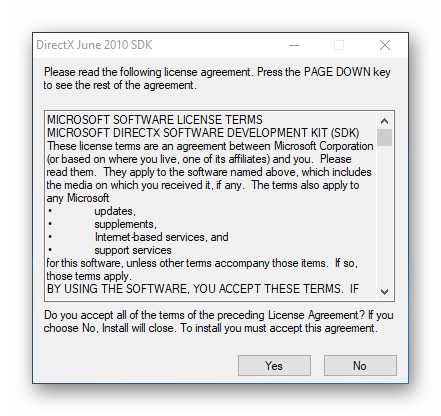
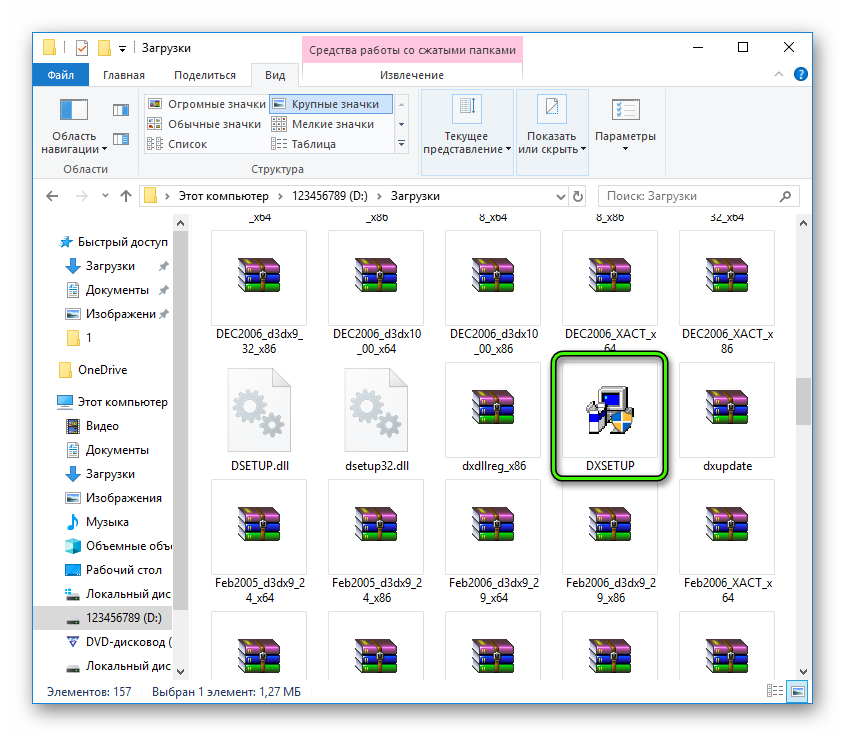
Скачать DirectX June 2010
Решение проблем
Если вы скачаете DirectX June 2010, но при попытке открытия файла возникнет ошибка (аналогично с DXSETUP.exe), то стоит воспользоваться следующей инструкцией:
- Перейдите к местоположению файла.
- Щелкните на него ПКМ.
- Выберите пункт открытия с привилегиями администратора.
- Пройдите инсталляцию по инструкции, размещенной выше.
DirectX June 2010 – это накопительный пакет обновлений для библиотеки Директ Икс, который содержит в себе не только версию за июнь 2010 года, но и все предыдущие. Нередко они требуются для запуска тех или иных программ либо же игр.
Подробности
Сначала мы разберемся непосредственно с загрузкой и установкой данного пакета, причем скачивать его следует исключительно с официального сайта Microsoft (ссылка будет прикреплена), чтобы избежать вирусов у себя на компьютере.
А в разделе «Дополнение» этой статьи будет упомянут специальный инструмент для автообновления библиотеки до последней версии.
Процедура загрузки
Теперь давайте перейдем к теме, как и куда устанавливать DirectX June 2010. Просто действуйте по предложенной инструкции, тогда ни в чем не запутаетесь. Порядок действий довольно простой:
- Пролистайте данную статью в самый низ.
- Кликните по указанной ссылке, чтобы перейти на страницу загрузки.
- На ней уже отыщите красную кнопку и нажмите на нее.
- Тогда пойдет скачивание файла размером около 90 МБ. Дождитесь ее окончания.
- Сразу же после откройте directx_Jun2010_redist.exe.
- В новом окошке щелкните ЛКМ по кнопке Yes.
- Теперь нажмите «Browse…».
- Укажите в Проводнике Windows любой пустой каталог, желательно предварительно создать его.
- Затем нажмите OK.
- Посетите ранее выбранный каталог.
- Здесь будет очень много файлов, но нужно найти DXSETUP.exe.
- Кликните по нему ПКМ.
- Тогда появится контекстное меню файла, в нем выберите опцию «Запуск от имени администратора».
- Подтвердите это действие.
- Отобразится уже привычное окошко установки. Здесь согласитесь с условиями использования и нажмите кнопку «Далее», причем два раза.
- Пойдет копирование требуемых компонентов, займет оно меньше минуты.
- Под конец процедуры нажмите «Готово».
Для применения изменений мы настоятельно рекомендуем перезапустить компьютер.
Дополнение
Также вам может пригодиться онлайн-установщик DirectX. Он загружает на компьютер все недостающие компоненты библиотеки Microsoft, причем в автоматическом режиме, от пользователя почти ничего не требуется. В ряде случаев это поможет решить те или иные проблемы с запуском игр. Подробности об этом инструменте изложены в нашей статье.
Скачать версию Директ Х за июнь 2010
Исправить все ошибки DirectX Как загрузить и установить все DirectX (Официально)
Кажется, у меня возникли проблемы с установкой DirectX SDK. Во время установки вроде все идет хорошо, но в конце я получаю сообщение:
Ошибка установки. При установке распространяемых пакетов обнаружены ошибки. Закройте все открытые программы и попробуйте снова запустить установку. Если проблема не исчезнет, обратитесь в службу поддержки разработчиков DirectX.
Код ошибки: S1023
Ну, я попытался закрыть все открытые программы и снова установить, но получаю ту же ошибку. Что такое код ошибки S1023? Я старался Поиск в Google, но нашел много разных ответов о том, как с этим бороться, и я не уверен, что делать.
Я пробовал искать файлы журнала в C:WindowsLogs. Есть 2 файла журнала, DirectX.log а также DirectX_SDK.log. Я не вижу каких-либо заметных признаков «ошибки» или «отказа».
Фактически, самая последняя строка в DirectX.log:
11.04.10 18:36:27: dsetup32: установка завершена со значением 0 = установка прошла успешно
Может ли кто-нибудь помочь? Я использую Vista (x64).
- Я считаю, что в большинстве случаев причина этой ошибки заключается в том, что вы установили программу (например, игру), которая подняла распространяемую версию выше, чем распространяемая версия sdk, что привело к сбою установки. Я не уверен, имеет ли значение, что установка не удалась или нет.
- Недостаточно репутации, чтобы ответить, но поскольку это нигде здесь не упоминается: обязательно щелкните правой кнопкой мыши и выберите в установщике «Запуск от имени администратора».
- 2 Кажется, об этом никто не упомянул, но вы можете просто проигнорировать сообщение. SDK установлен и env vars установлены (Win10, июнь 2010 SDK)
У меня была такая же проблема, и для меня это было из-за того, что vc2010 redist x86 был слишком недавним.
Проверьте свою временную папку (C: Users AppData Local Temp) на наличие самого последнего файла с именем
Распространяемый пакет Microsoft Visual C ++ 2010 x64 Setup_20110608_xxx.html ##
и проверьте, есть ли у вас следующая ошибка
Установочные блокираторы:
На компьютере обнаружена более новая версия распространяемого пакета Microsoft Visual C ++ 2010.
Окончательный результат: установка завершилась неудачно, код ошибки: (0x000013EC), «Сработал стоп-блок или не выполнено системное> требование». (Прошедшее время: 0 00:00:00).
затем перейдите в Панель управления> Программы и компоненты и удалите все
Распространяемый компонент Microsoft Visual C ++ 2010 x86 / x64 — 10.0. (Количество более 30319)
После успешной установки DXSDK просто запустите Центр обновления Windows, и он обновит распространяемые файлы до последней версии.
- 5 Просто подумал, что опубликую, и это была моя проблема, спасибо, что поделились. OP действительно должен отметить это как решение!
- 3 Любая идея Зачем новые распространяемые файлы конфликтуют с установкой? Могу ли я их переустановить после настройки? Или они доставят неприятности?
- 7 Если вы настроили установку, вы можете воздержаться от установки распространяемого пакета. Таким образом, вы можете оставить более новую при установке SDK. Кроме того, вы можете просто удалить его, как было предложено, а затем переустановить.
- 3 Есть ли риски при удалении перераспределяемых ресурсов?
- 4 @Fibericon FYI Кажется, я не могу отменить выбор варианта установки распространяемого DX. Я попробую по-другому. Тем не менее, спасибо за предложение!
У меня уже дважды была одна и та же проблема, и самое простое и краткое решение, которое я нашел, находится здесь (в блогах MSDN -> Игры для Windows и DirectX SDK). Однако на случай, если эта страница упадет, вот метод:
-
Удалите из системы распространяемый пакет Visual C ++ 2010 версии 10.0.40219 (Service Pack 1) (как x86, так и x64, если применимо). Это легко сделать из командной строки с правами администратора:
MsiExec.exe /passive /X{F0C3E5D1-1ADE-321E-8167-68EF0DE699A5} MsiExec.exe /passive /X{1D8E6291-B0D5-35EC-8441-6616F567A0F7} -
Установите DirectX SDK (июнь 2010 г.)
-
Переустановите распространяемый пакет Visual C ++ 2010 версии 10.0.40219 (пакет обновления 1). В системе x64 вы должны установить версию C ++ REDIST как для x86, так и для x64. Обязательно установите самую последнюю доступную версию, на данный момент это KB 2565063 с исправлением безопасности.
Заметка: Эта проблема не затрагивает более раннюю версию DirectX SDK, которая развертывает VS 2005 / VS 2008 CRT REDIST и не развертывает VS 2010 CRT REDIST. Эта проблема не затрагивает веб-программу или автономный установщик среды выполнения DirectX для конечных пользователей, поскольку эти пакеты не развертывают никакую версию VC ++ CRT.
Средство проверки целостности контрольной суммы файла: Это, конечно, предполагает, что у вас действительно есть неповрежденная копия установочного пакета DirectX SDK. Лучший способ проверить это — запустить
fciv -sha1 DXSDK_Jun10.exe и подтвердите, что вы получаете
8fe98c00fde0f524760bb9021f438bd7d9304a69 dxsdk_jun10.exe - У меня уже есть ссылка на статью в моем ответе @midspace
- Спасибо Грегори. Мой браузер (IE), должно быть, огорчал меня в тот день, так как я не помню, чтобы в вашем сообщении вообще были ссылки (без цветного текста). Я использую Safari сегодня и вижу их все. : /
- 2 Мне помогает то, что я делаю номер 1 .. Ваш ответ, то есть не принимать ни капли
Вот официальный ответ от Microsoft: http://blogs.msdn.com/b/chuckw/archive/2011/12/09/known-issue-directx-sdk-june-2010-setup-and-the-s1023- error.aspx
Резюме, если вы не хотите переходить по ссылке:
-
Удалите из системы распространяемый пакет Visual C ++ 2010 версии 10.0.40219 (Service Pack 1) (как x86, так и x64, если применимо). Это легко сделать из командной строки с правами администратора:
MsiExec.exe / passive / X {F0C3E5D1-1ADE-321E-8167-68EF0DE699A5}
MsiExec.exe / passive / X {1D8E6291-B0D5-35EC-8441-6616F567A0F7}
-
Установите DirectX SDK (июнь 2010 г.)
-
Переустановите распространяемый пакет Visual C ++ 2010 версии 10.0.40219 (пакет обновления 1). В системе x64 вы должны установить как x86, так и x64 версии C ++ REDIST. Обязательно установите самую последнюю доступную версию, на данный момент это KB2565063 с исправлением безопасности.
Windows SDK: Windows SDK 7.1 имеет точно такую же проблему, как указано в KB 2717426.
- Это, безусловно, были самые простые решения. Мне нравится, как вы добавили команды Msiexec, избавив меня от лишних хлопот. Завершилось удаление обновленных версий, и установка прошла отлично. Я подумаю о повторном добавлении их, как только найду приложение, в котором они нужны.
Найдите Microsoft Visual C ++ 2010 x86 / x64 Redistributable — 10.0.xxxxx в панели управления добавления или удаления программ, если xxxxx> 30319, переместите его
Я просто хотел сказать, что это (я также очистил свою временную папку в Computer-> C: -> Properties-> Disk Cleanup) заставило DirectX June 2010 SDK установить без сбоев, у меня Vista32bit для всего, что имеет значение. Спасибо, мистер Лин! 
После удаления слишком большого количества файлов на моей машине Win7-64bit я тоже застрял здесь. Я не хотел переустанавливать ОС, и ни один из приемов не сработал, кроме этого взлома реестра ниже. Большую часть этого трюка я нашел в старом порте pchelpforum, но мне пришлось адаптировать его к моей 64-битной установке:
(Для восстановления 32-разрядной версии, вероятно, пропустите путь Wow6432Node)
- Запустить regedit
- Перейдите в HKEY_LOCAL_MACHINE-> SOFTWARE-> Wow6432Node-> Microsoft-> DirectX
- Если этой папки DirectX не существует, создайте ее.
- Если уже здесь, убедитесь, что он пуст.
-
Теперь щелкните правой кнопкой мыши в пустом окне справа и добавьте эти данные (вероятно, здесь будет как минимум строковое значение по умолчанию, просто оставьте его):
New->Binary Value Name: InstalledVersion Type: REG_BINARY Data: 00 00 00 09 00 00 00 00 New->DWORD (32-bit) Value Name: InstallMDX Type: REG_DWORD Data: 0x00000001 New->String Value Name: SDKVersion Type: REG_SZ Data: 9.26.1590.0 New->String Value Name: Version Type: REG_SZ Data: 4.09.00.0904 -
Переустановите, используя последнюю версию установщика DXSDK. Параметр «Только время выполнения» тоже может работать, но я его не тестировал.
- Прибыль!
- Решение на сайте Microsoft: answers.microsoft.com/en-us/windows/forum/…
Найдите Microsoft Visual C ++ 2010 x86 / x64 Redistributable — 10.0.xxxxx в панели управления добавления или удаления программ, если xxxxx> 30319, переместите его
Я тоже столкнулся с этой проблемой. И я работаю в XP SP3.
Следующий веб-сайт http://www.docin.com/p-60410380.html# указывает решение. Но это упрощенный китайский.
Я перевел его основную идею на английский здесь.
запустить regedit; откройте HKEY_LOCAL_MACHINE SOFTWARE Microsoft DirectX Затем вы должны изменить следующие два элемента: Элемент 1: Имя: Версия, Тип: REG_SZ, Значение должно быть довольно небольшим числом, чтобы установка прошла успешно.
Элемент 2: Имя: SDKVersion. Но на вашем компьютере имя может быть другим, например, ManagedDirectXVersion. Но тип должен быть REG_SZ. Введите: REG_SZ, значение должно быть небольшим числом, чтобы установка прошла успешно.
Фактически, вы можете обратиться к файлу DirectX.lgo, чтобы узнать точный номер версии.
Меня устраивает.
Tweet
Share
Link
Plus
Send
Send
Pin
Вопрос по поводу DirectX, где находится в системе данный компонент, нередко возникает у пользователей ПК под Windows. Человек может захотеть узнать это, чтобы правильно установить его или полностью удалить из памяти диска. В данной статье мы рассмотрим тему наиболее подробно. Отдельно пойдет речь о папке для распаковки установочных файлов.
Рекомендуем! MultiSetup
| Официальный дистрибутив Telegram |
| Тихая установка без диалоговых окон |
| Рекомендации по установке необходимых программ |
| Пакетная установка нескольких программ |
Местоположение компонента в Виндовс
В отдельных случаях при запуске исполняемого установочного файла библиотеки возникнет сообщение, что нужно указать папку для распаковки. Нередко пользователей оно путает, отсюда появляется вопрос: «Куда устанавливать DirectX, например, June 2010?». Выглядит все так, как изображено на картинке ниже.
Но в действительности ситуация несколько иная, чем может показаться на первый взгляд. Суть в том, что вас просят выбрать тот каталог, куда будут распакованы инсталляционные файлы. А дальнейший путь установки программа определит сама. Соответственно, выбирайте любое место. Для этого кликните по Browse, выберите нужную папку и дважды нажмите OK (в разных окнах).
Теперь вернемся к основному вопросу статьи: «Где находится DirectX?». В действительности все просто: основная масса файлов размещена на системном диске в WindowsSystem32.Здесь расположены именно библиотеки с расширением dll. У них могут быть следующие начала в имени:
- D2D.
- D3D.
- Dinput.
- Direct2d.
- Direct.
- Возможны и другие вариации.
Но стоит понимать, что в папке System32 расположены не все компоненты. Есть еще конфигурационные данные и прочие файлы, которые могут храниться где угодно. Например, в каталогах с программами.
Нюансы
В конце статьи хотим обговорить несколько моментов:
- не нужно удалять, чтобы поставить новую версию. Она будет установлена поверх старой, достаточно загрузить ее.
- Вообще трогать системные файлы крайне не рекомендуется, делать это стоит только в том случае, если вы полностью уверены в своих действиях.
- Если файлы библиотеки будут повреждены, то система их восстановит. Так что не стоит пытаться исправлять ошибку в программе или игре, связанную с ДиректХ, их удалением или изменением. Ни к чему хорошему это не приведет.
- Если же восстановление невозможно, то Виндовс придется переустановить. Но это — единичный случай. Поэтому крайне маловероятно, что вы с таким столкнетесь.
- Не нужно разбираться, куда устанавливать DirectX. Инсталляционная программа все определит сама. Максимум — пользователю будет нужно выбрать начальный раздел для извлечения файлов.
Где находится directx в windows 10
Многие игры в Windows требуют установленного пакета функций DirectX, предназначенных для их корректной работы. При отсутствии нужной версии одна или несколько игр будут запускаться некорректно. Узнать, соответствует ли компьютер этому системному требованию можно одним из двух простых способов.
Способы узнать версию DirectX в Windows 10
Для каждой игры, работающий с DirectX, необходима определенная версия этого набора средства. При этом любая другая версия выше требуемой также будет совместима с предыдущей. То есть если игре нужна 10 или 11 версия ДиректИкс, а на компьютере установлена 12 версия, проблем с совместимостью не возникнет. А вот если на ПК используется версия ниже требуемой, с запуском появятся проблемы.
Способ 1: Сторонние программы
Многие программы для просмотра подробных сведений об аппаратной или программной составляющей компьютера позволяют посмотреть и версию DirectX. Это можно сделать, например, через AIDA64 («DirectX» > «DirectX — видео» — «Аппаратная поддержка DirectX»), но если она не установлена ранее, скачивать и инсталлировать ее только ради просмотра одной функции не имеет смысла. Гораздо удобнее воспользоваться легкой и бесплатной GPU-Z, не требующей инсталляции и параллельно отображающей другие полезные сведения о видеокарте.
- Скачайте GPU-Z и запустите EXE-файл. Можете выбрать вариант «No», чтобы вообще не инсталлировать программу, или «Not now», чтобы спросить об установке при следующем запуске.
В открывшемся окне найдите поле «DirectX Support». То, что до скобок, отображает серию, а в скобках — конкретную версию. На примере ниже это 12.1. Минус здесь в том, что просмотреть диапазон поддерживаемых версий не удастся. Другими словами, пользователь не сможет понять, до какой из предыдущих версий ДиректИкс есть поддержка на данный момент.
Способ 2: Встроенные средства Windows
Операционная система и сама без проблем отображает необходимые сведения, в некоторой степени даже более подробные. Для этого используется утилита под названием «Средство диагностики DirectX».
- Нажмите сочетание клавиш Win + R и напишите dxdiag. Кликните на «ОК».
На первой же вкладке будет строка «Версия DirectX» с интересующей информацией.
Однако здесь, как вы видите, непонятна точная версия, а указана лишь только серия. Например, даже если на ПК инсталлирована 12.1, тут такой информации не отобразится. При желании узнать более полную информацию — переключитесь на вкладку «Экран» и в блоке «Драйверы» отыщите строчку «Уровни функций». Тут находится список тех версий, которые поддерживаются компьютером на текущий момент.
Мы рассмотрели 2 способа решения поставленной задачи, каждый их которых удобен в разных ситуациях.
Отблагодарите автора, поделитесь статьей в социальных сетях.
Вопрос по поводу DirectX, где находится в системе данный компонент, нередко возникает у пользователей ПК под Windows. Человек может захотеть узнать это, чтобы правильно установить его или полностью удалить из памяти диска. В данной статье мы рассмотрим тему наиболее подробно. Отдельно пойдет речь о папке для распаковки установочных файлов.
Местоположение компонента в Виндовс
В отдельных случаях при запуске исполняемого установочного файла библиотеки возникнет сообщение, что нужно указать папку для распаковки. Нередко пользователей оно путает, отсюда появляется вопрос: «Куда устанавливать DirectX, например, June 2010?». Выглядит все так, как изображено на картинке ниже.
Но в действительности ситуация несколько иная, чем может показаться на первый взгляд. Суть в том, что вас просят выбрать тот каталог, куда будут распакованы инсталляционные файлы. А дальнейший путь установки программа определит сама. Соответственно, выбирайте любое место. Для этого кликните по Browse, выберите нужную папку и дважды нажмите OK (в разных окнах).
| Рекомендуем! InstallPack | Стандартный установщик |
||
|---|---|---|---|
| Официальный дистрибутив DirectX | Тихая установка без диалоговых окон | Рекомендации по установке необходимых программ | Пакетная установка нескольких программ |
DirectX-for-pc.ru рекомендует InstallPack, с его помощью вы сможете быстро установить программы на компьютер, подробнее на сайте.
Теперь вернемся к основному вопросу статьи: «Где находится DirectX?». В действительности все просто: основная масса файлов размещена на системном диске в WindowsSystem32.
Но стоит понимать, что в папке System32 расположены не все компоненты. Есть еще конфигурационные данные и прочие файлы, которые могут храниться где угодно. Например, в каталогах с программами.
Нюансы
В конце статьи хотим обговорить несколько моментов:
DirectX – это ряд технологий, благодаря которым устройства с операционной системой Windows становятся идеальной средой для установки, запуска и работы приложений, богатых на такие элементы мультимедиа, как графика, видео, трехмерная анимация и стереозвук. Также от версии DirectX зависит запуск и корректная работа многих современных приложений. Поэтому, перед тем как инсталлировать какую-либо игру, пользователи часто интересуются, как узнать версию DirectX в Windows 10.
Способов, как узнать, какой DirectX установлен на Windows, 10 достаточно много. Рассмотрим некоторые подробнее. Начнем со способа, благодаря которому версию технологии можно узнать без установки дополнительных программ.
- Жмём «Win+R» и вводим «dxdiag». Этой командой мы вызываем средство диагностики DirectX на Windows 10.
- Откроется новое окно. Нам нужна вкладка «Система». Здесь мы можем проверить, какая версия Директ Икс установлена на ПК.
ВАЖНО! Если по какой-то причине Средство не запускается, проверить версию установленной технологии можно, открыв диск С, папку «Windows», «System32». Здесь будет размещен dxdiag.exe. Запустив этот файл, появится это же Средство диагностики DirectX.
Среди программ, которые подходят для определения Direct X в Виндовс 10, стоит выделить:
Для того, чтобы определить версию технологии API, нужно установить AIDA64. Далее, запустив программу, переходим в раздел «Direct X» и смотрим версию установленного компонента.
Важно отметить, что если вы используете пробную версию софта, устанавливать его не нужно.
Также узнать версию Direct X можно через программу Astra32. При этом, если вас интересует только способ, как посмотреть версию Директ Икс, то лучше выбрать версию софта без инсталлятора.
Загрузится архив. Распаковав его, нужно выбрать файл «astra32.exe».
Запустив его, начнется сканирование системы.
Внешне программа очень напоминает AIDA64. Разворачиваем ветку «Программы», «Windows». Смотрим версию DirectX.
В связи с обновлением программы GPU-Z до версии 2.1.0, в софте появилась новая вкладка. В ней отображаются данные о технологиях API. Поэтому, скачав и запустив эту утилиту на своем ПК, можно посмотреть версию Direct X. Информация о данном компоненте находится во вкладке «Advanced».
Такими способами можно определить версию Direct X на Windows 10, а затем обновить компонент или удалить при возникновении проблем с совместимостью.
Где находится SDK для DirectX на Win10?
Мне только что сказали, что SDK, который я использовал (июнь 2010), больше не будет использоваться, и что мне нужно использовать любой новый, который они включили в Win10. Ну где это?
Я пытаюсь запустить демонстрационное графическое решение и не могу вызвать функции D3D11 из-за ошибок компоновщика, что для меня означает, что мне нужно включить библиотеки и тому подобное.
Если кто-нибудь может помочь мне разобраться с этим, чтобы я мог сдвинуться с мертвой точки, тогда я буду в порядке.
Решение
Страница MSDN Где находится DirectX SDK? говорит вам использовать Windows SDK, в частности Windows 8.0 SDK, Windows 8.1 SDK или Windows 10 SDK, для разработки DirectX (предполагается, что это Direct3D 11 или Direct2D / DirectWrite). Direct3D 12 требует Windows 10 SDK.
Если вы используете Visual Studio 2013, Visual Studio 2015 или Visual Studio 2017 RC, то у вас уже есть Windows 8.1 SDK и, возможно, Windows 10 SDK.
Важной деталью является то, что библиотека D3DX (D3DX9, D3DX10 и D3DX11) устарела и доступна только в устаревшем DirectX SDK. Это означает, что D3DX11 не является частью Windows SDK, и вы не должны его использовать.
Для HLSL вы используете D3DCompile напрямую или FXC, который поставляется с Windows SDK. Для математики вы используете DirectXMath это идет с Windows SDK. Если вы используете устаревшие эффекты 11, вы можете использовать версию из GitHub . Я рекомендую вам также взглянуть на Набор инструментов DirectX для DirectX 11 И его учебные пособия . Полный список замен для D3DX см. Жизнь без D3DX .
Если вы действительно хотите продолжать использовать устаревшие компоненты DirectX SDK с Visual Studio 2012 или более поздней версии, вы можете, но вы должны обратить внимание на подробности внизу страницы MSDN выше. Примечательно, что вы должны изменить порядок пути include / lib, когда добавляете устаревший DirectX SDK в свой проект.
Для полного каталога, где заканчивались различные биты старого DirectX SDK, см. DirectX SDK определенного возраста , Каталог инструментов DirectX SDK , Каталог образцов DirectX SDK , так же хорошо как Жизнь без D3DX статья выше.
Устройство отладки Direct3D 11 для Windows 10 не устанавливается ни Windows SDK, ни устаревшим DirectX SDK. Это дополнительная функция Windows. Увидеть Трюки с отладочным слоем Direct3D SDK .
Фактическая «среда выполнения DirectX» была частью операционной системы начиная с пакета обновления 2 (SP2) для Windows XP. Устаревший пакет DirectX SDK никогда не устанавливает «DirectX» в любую современную версию Windows, а только развертывает некоторые дополнительные компоненты, расположенные рядом. Это совсем не обязательно, если вы используете Windows SDK. Увидеть Не такая прямая настройка .
На чтение 10 мин Просмотров 2.8к. Опубликовано 14.03.2020
Содержание
- Устранение сбоя
- Альтернативный вариант
- Не устанавливается DirectX
- Причина 1: Антивирус
- Причина 2: Система
- Поиск проблемы ( к содержанию ↑ )
- Установочный файл ( к содержанию ↑ )
- Разрядность ( к содержанию ↑ )
- Антивирус ( к содержанию ↑ )
- Очистка ( к содержанию ↑ )
- Права ( к содержанию ↑ )
- Запрет на установку ( к содержанию ↑ )
- Интернет-установщик ( к содержанию ↑ )
- Драйвер ( к содержанию ↑ )
Ошибка «Программе установки не удалось загрузить файл DirectX» встречается при использовании веб-инсталлятора для соответствующей библиотеки. Она возникает примерно посередине процедуры и препятствует ее продолжению. Как правило, повторный запуск ее устраняет. Но что делать, если этого не произошло? Разберемся в причинах проблемы и вариантах решения.
Устранение сбоя
Ошибка гласит, что веб-инсталлятор Директ Икс не может скачать компоненты библиотеки с серверов Майкрософт. Сразу же вырисовывается две логичных причины ее появления:
- На компьютере не работает интернет. Чтобы это проверить, попробуйте открыть браузер и перейти на какой-нибудь сайт.
- Временно недоступны сервера Microsoft. Их доступность можно узнать, посетив сайт https://www.microsoft.com/en-us/download/.
Если же сбой связан не с одним из этих двух обстоятельств, то двигаемся дальше. Можно даже в принципе не выяснять, почему не устанавливается DirectX.
| Рекомендуем! InstallPack | Стандартный установщик |
||
|---|---|---|---|
| Официальный дистрибутив DirectX | Тихая установка без диалоговых окон | Рекомендации по установке необходимых программ | Пакетная установка нескольких программ |
DirectX-for-pc.ru рекомендует InstallPack, с его помощью вы сможете быстро установить программы на компьютер, подробнее на сайте.
Загрузите файл полного установщика с нашего сайта, а затем запустите его. Появится окно с названием DirectX June 2010 SDK. В нем нажмите кнопку Yes.
Теперь пойдет непосредственно инсталляция. Согласитесь с лицензионными условиями и нажимайте по «Далее», пока не начнется копирование файлов.
Альтернативный вариант
Вполне возможно и такое, что DirectX не устанавливается из-за системных ограничений, наложенных на программу. Тогда стоит ей предоставить права администратора. Делается это так:
- Скачайте веб-установщик.
- В проводнике перейдите к каталогу, куда сохранился файл.
- Клик по нему правой кнопкой мыши.
- Нажмите на вторую опцию.
- Завершите инсталляцию, следуя текстовым подсказкам. Не забудьте деактивировать опцию, связанную с панелью Bing.

Многие пользователи при попытке установить или обновить компоненты DirectX сталкиваются с невозможностью инсталляции пакета. Зачастую, такая проблема требует немедленного устранения, так как игры и другие программы, использующие DX, отказываются нормально работать. Рассмотрим причины и решения ошибок при установке DirectX.
Не устанавливается DirectX
Ситуация до боли знакомая: возникла необходимость установить библиотеки DX. После скачивания установщика с официального сайта Microsoft мы пытаемся его запустить, но получаем сообщение примерно вот такого вида: «Ошибка установки DirectX: произошла внутренняя системная ошибка».
Текст в диалоговом окне может быть другой, но суть проблемы остается та же: пакет инсталлировать невозможно. Это происходит из-за блокировки доступа установщика к тем файлам и ключам реестра, которые требуется изменить. Ограничить возможности сторонних приложений может как сама система, так и антивирусное программное обеспечение.
Причина 1: Антивирус
Большинство бесплатных антивирусов, при всей своей неспособности перехватывать настоящие вирусы, зачастую блокируют те программы, которые необходимы нам, как воздух. Платные их собратья также иногда грешат этим, особенно знаменитый Касперский.
Для того, чтобы обойти защиту, необходимо отключить антивирус.
Поскольку таких программ великое множество, то сложно давать какие-либо рекомендации, поэтому обратитесь к мануалу (если есть) или на сайт разработчика ПО. Впрочем, есть одна хитрость: при загрузке в безопасный режим большая часть антивирусов не запускаются.
Подробнее: Как зайти в безопасный режим на Windows 10, Windows 8, Windows XP
Причина 2: Система
В операционной системе Windows 7 (и не только) есть такое понятие, как «права доступа». Все системные и некоторые сторонние файлы, а также ключи реестра заблокированы для редактирования и удаления. Это сделано для того, чтобы пользователь случайно не нанес своими действиями вред системе. Кроме того, такие меры могут защитить от вирусного ПО, которое «нацелено» на эти документы.
Когда у текущего пользователя нет прав на совершение указанных выше действий, любые программы, пытающиеся получить доступ к системным файлам и веткам реестра, не смогут этого сделать, произойдет сбой установки DirectX. Существует иерархия пользователей с разным уровнем прав. В нашем случае достаточно быть администратором.
Если Вы единолично пользуетесь компьютером, то, скорее всего, у Вас есть права администратора и нужно просто сообщить ОС, что Вы разрешаете установщику совершать необходимые действия. Сделать это можно следующим способом: вызвать контекстное меню проводника, кликнув ПКМ по файлу инсталлятора DirectX, и выбрать «Запустить от имени администратора».
В том случае, если «админских» прав у Вас нет, то нужно создать нового пользователя и присвоить ему статус администратора, либо дать такие права своей учетной записи. Второй вариант предпочтительнее, поскольку требует совершить меньше действий.
-
Открываем «Панель управления» и переходим к апплету «Администрирование».
Далее идем в «Управление компьютером».
Затем раскрываем ветку «Локальные пользователи» и переходим в папку «Пользователи».
Дважды кликаем по пункту «Администратор», снимаем галочку напротив «Отключить учетную запись» и применяем изменения.
Теперь, при очередной загрузке операционной системы мы видим, что в окне приветствия добавился новый пользователь с именем «Администратор». Данная учетная запись по умолчанию не защищена паролем. Кликаем по значку и входим в систему.
Снова идем в «Панель управления», но на этот раз переходим к апплету «Учетные записи пользователей».
Далее переходим по ссылке «Управление другой учетной записью».
Выбираем свою «учетку» в списке пользователей.
Идем по ссылке «Изменение типа учетной записи».
Здесь переключаемся на параметр «Администратор» и нажимаем кнопку с названием, как в предыдущем пункте.
Теперь наша учетная запись имеет нужные права. Выходим из системы или перезагружаемся, входим под своей «учеткой» и устанавливаем DirectX.

Обратите внимание, что Администратор имеет исключительные права для вмешательства в работу операционной системы. Это значит, что любое ПО, которое будет запущено, сможет внести изменения в системные файлы и параметры. Если программа окажется вредоносной, то последствия будут весьма печальные. Учетную запись Администратора, после совершения всех действий, необходимо отключить. Кроме того, не будет лишним переключить права для своего пользователя обратно на «Обычные».
Теперь Вы знаете, как действовать, если во время установки DX появляется сообщение «Ошибка настройки DirectX: произошла внутренняя ошибка». Решение может показаться сложным, но это лучше, чем пытаться инсталлировать пакеты, полученные из неофициальных источников или переустанавливать ОС.
Отблагодарите автора, поделитесь статьей в социальных сетях.
Приветствую вас, дорогие читатели.
Часто пользователи компьютеров с операционными системами от Microsoft встречаются с проблемой, когда появляется DirectX ошибка при установке. Эта программа представляет собой набор активных библиотек, которые нужны для создания программ. Чаще всего используется при разработке игр. И соответственно для запуска приложения, это решение тоже должно быть на устройстве. А что же делать если у вас нет нужной утилиты и при ее установке возникают проблемы? В статье далее я постараюсь рассмотреть основные причины недуга и варианты решения.
Содержание статьи
Поиск проблемы ( к содержанию ↑ )
Сама программа при появлении ошибки предлагает пользователям отправиться просмотреть файлы dxerror.log и directx.log в папке Windows. Сразу стоит уточнить, что простое ознакомление с информацией ничем не грозит вашему компьютеру. Правда если вы не очень хорошо разбираетесь в этом направлении, скорее всего данные покажутся просто набором символов, особенно в dxerror.log.
Установочный файл ( к содержанию ↑ )
Первое, что нужно сделать – попробовать использовать другой инсталлятор. Возможно, файл скачан не до конца, заражен вредоносным кодом. Уверенно можно пробовать приложение, которое предлагается на официальном сайте .
Разрядность ( к содержанию ↑ )
Перед тем, как начинать скачивать DirectX на компьютер, убедитесь, что вы выбрали подходящую битность Windows 10 или любой другой версии.
Узнать нужную версию легко. Для этого вызываете контекстное меню на иконке «Компьютер» и выбираете «Свойства». Откроется новое окно, где необходимо обратить внимание на «Тип системы».
После того, как подходящая версия скачана, начинаем установку. Для этого достаточно два раза нажать ЛКМ на соответствующей пиктограмме.
Антивирус ( к содержанию ↑ )
Нередко причиной проблем с приложением является используемое антивирусное программное обеспечение. Обычно недуг сопровождается таким сообщением: «Нет доверия к cab файлу».
Решением станет отключение соответствующего элемента на время установки. Это же лучше сделать перед началом скачивания. Ведь он может заблокировать даже перед началом процесса. Такое обычно сопровождается сообщением, что программе установки не удалось загрузить файл или отдельный компонент.
Очистка ( к содержанию ↑ )
Иногда на Windows 7 возникает вышеописанная проблема в результате «засоренности» операционки. Для решения нужно воспользоваться специальной программой, позволяющей детально настраивать многие аспекты ОС, включая полную очистку.
Одной из самых популярных считается CCleaner. Стоит установить приложение и выполнить все нужные движения, воспользовавшись подсказками.
Решение позволяет без каких-либо осложнений распрощаться с ненужными элементами в корзине, системном реестре, с неиспользуемыми значениями атрибута контекста и остальным «мусором».
После этого перезапускаем устройство и пробуем опять установить.
Права ( к содержанию ↑ )
В некоторых случаях у пользователей может попросту отсутствовать доступ.
Для выхода из ситуации вызовите на инсталляционном файле контекстное меню. А после выберите «Запустить от имени администратора».
Запрет на установку ( к содержанию ↑ )
В Windows 8 и любых других версиях операционных систем от Microsoft предусмотрена возможность создания нескольких учетных записей. При этом для каждой из них можно прописать определенные условия, согласно которым пользователи будут действовать.
Иногда основной проблемой оказывается запрет на установку вообще чего-либо на компьютер под используемой учетной записью. Решается проблема следующим образом:
Необходимо загрузить операционную систему под администратором.
Отправиться в «Пуск» и «Панель управления».
Нас интересуют «Учетные записи пользователей».
Открываем нужному нам клиенту соответствующие права.
Перезапускаем компьютер, заходим и устанавливаем компонент.
Кроме того, можно создать нового пользователя, обладающего соответствующими возможностями с самого начала.
Интернет-установщик ( к содержанию ↑ )
Еще одним решением внутренней системной ошибки является использование веб-установщика. Для этого необходимо выполнить несколько действий:
Отправляемся на официальный сайт Microsoft.
Находим и скачиваем приложение DxWebSetup.
Нажимаем на нем ПКМ и выбираем «Исправление проблем с совместимостью».
Появится окно «Режим диагностики». Запустится процесс.
В результате нам необходимо выбрать «Использовать рекомендуемые параметры».
Далее нажимаем кнопку «Проверить программу…».
В результате установщик должен запуститься и разместить все необходимые элементы.
Драйвер ( к содержанию ↑ )
Иногда причиной отказа внедрения в систему нужных компонентов сборки является использование некорректного драйвера для видеокарты. Обычно это проявляется после запуска какой-то игры, требующей для картинки определенных ресурсов. Такими выступают: последние версии ГТА, DeusEx, NFS и большинство современных проектов.
Решить проблему просто – отправляйтесь на официальный сайт создателя вашей детали и скачивайте нужный инсталлятор. Если у вас ноутбук – можете обратиться к главному онлайн-ресурсу производителя, где и найдете соответствующее ПО.
Что ж, как видно, проблем, влияющих на размещение в системе DirextX может быть много. Если ни один из пунктов вам не помог, возможно стоит задуматься о переустановке операционки.
Если вам что-то вдруг непонятно, всегда есть вариант посмотреть видео на эту тему:
Надеюсь, вам помогла статья справиться с недугом. Подписывайтесь и рассказывайте друзьям!